Questo tutorial ti mostrerà come migrare il tuo sito presente su altro provider o costruito localmente sul tuo pc all'interno dell'hosting associato al tuo dominio utilizzando il componente "Akeeba Backup".
Nel caso non fosse installato, collegati al sito ufficiale di Akeeba e scaricare l'ultima versione disponibile:
https://www.akeebabackup.com/download.html
Dal backend del tuo sito ( https://tuosito/administrator ) accedi al componente “Akeeba Backup” cliccando su “Akeeba Backup for Joomla!" e poi su “Control Panel”.
A questo punto clicca su “Backup Now”
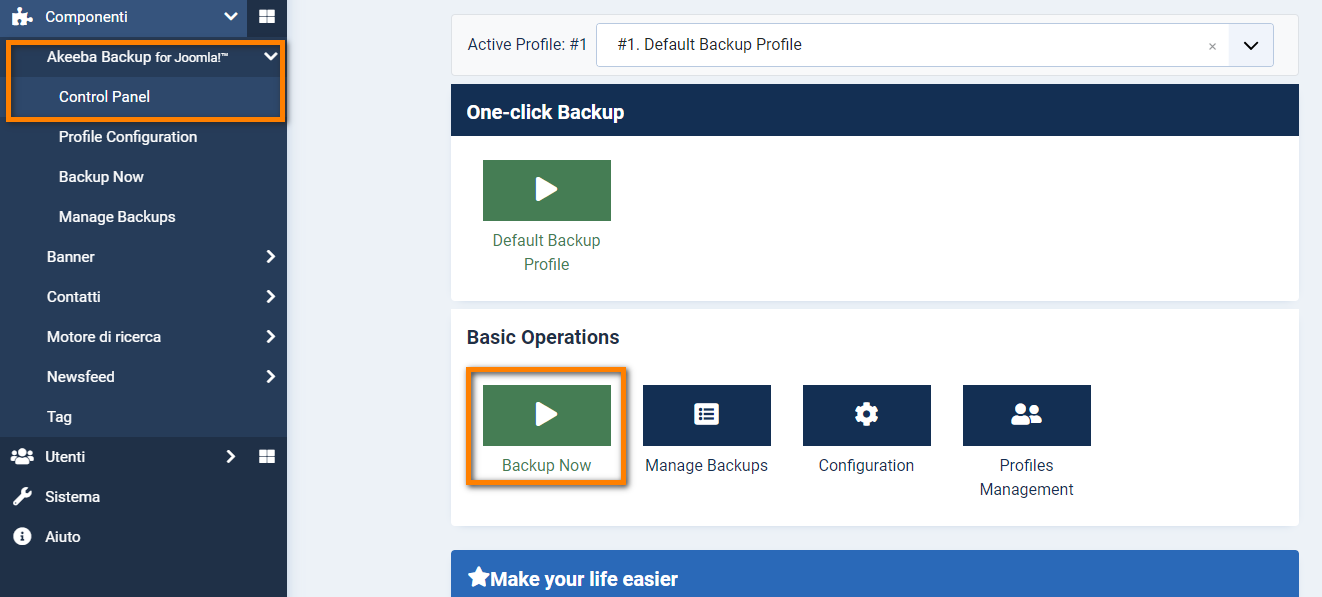
Adesso, cliccando su “Backup Now”, Akeeba Backup effettuerà un backup completo del tuo sito, database principale compreso.
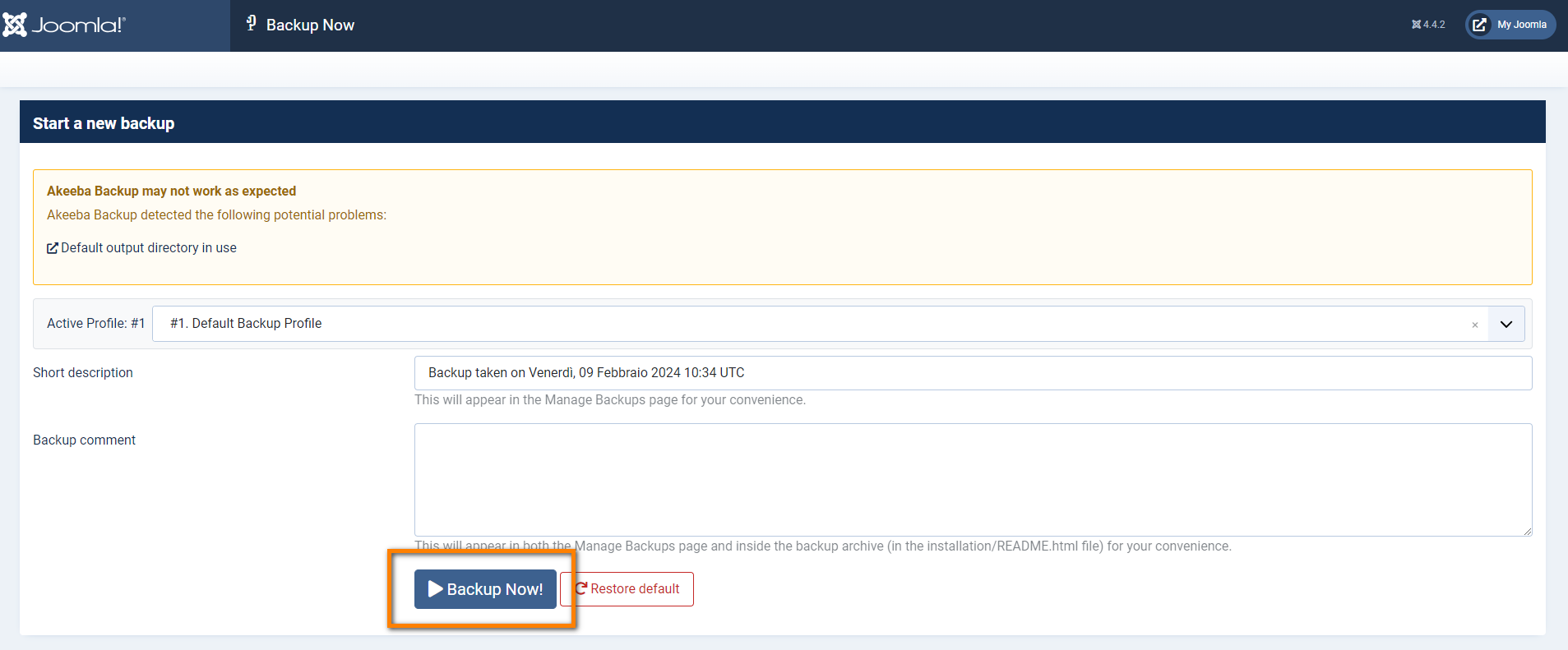
Durante il backup in corso visualizzerai la schermata di seguito:
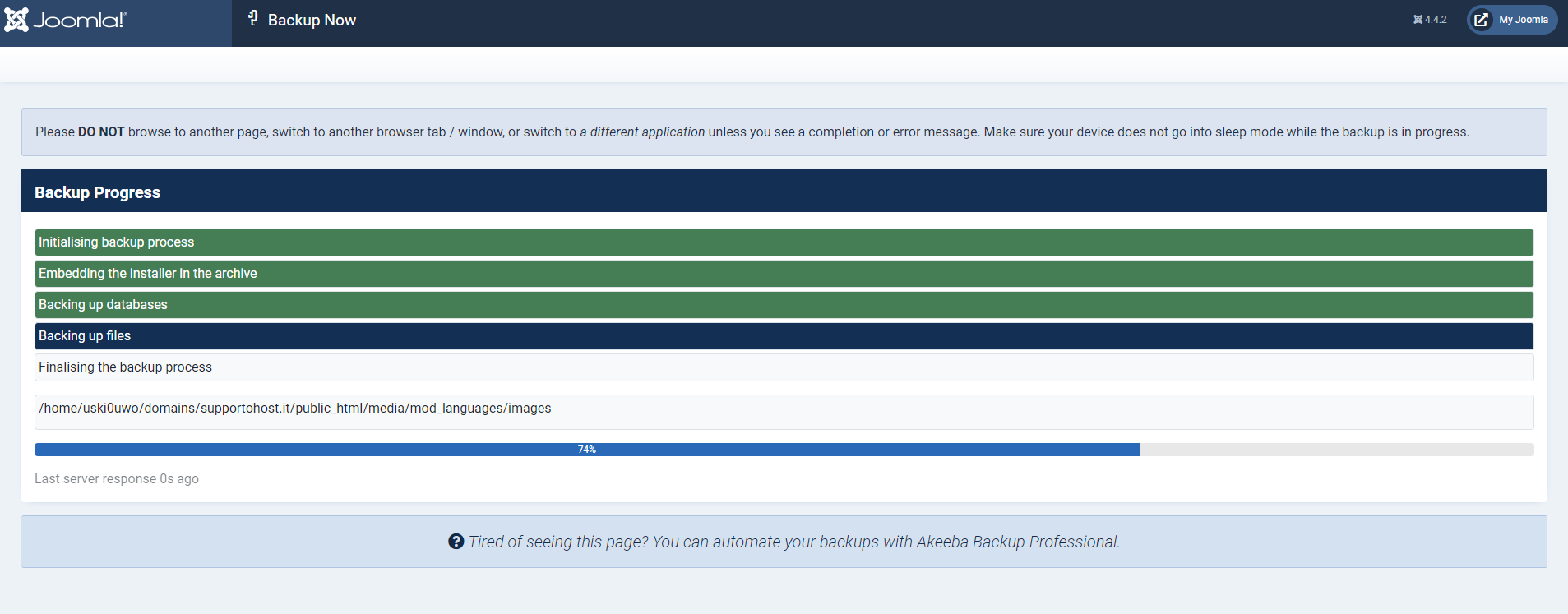
Il tuo backup è completato! Cliccando su “Manage Backup” potrai visualizzare l'elenco dei backup effettuati e scaricarlo sul tuo dispositivo!
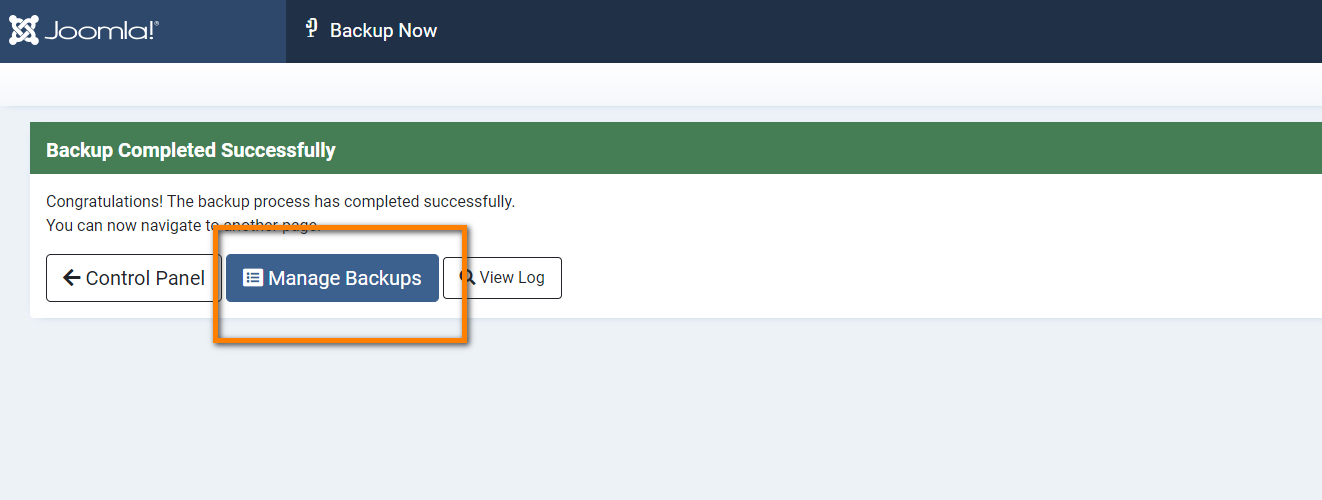
Selezionando “Download” scaricherai il backup sul tuo dispositivo.
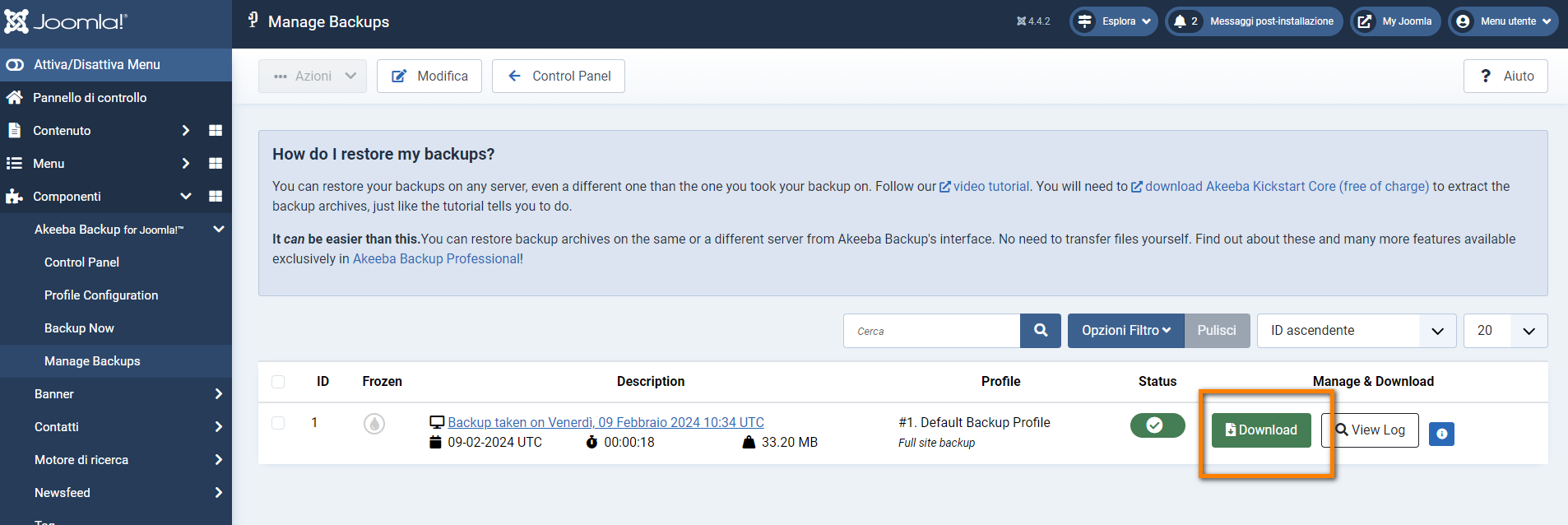
Adesso il tuo backup è salvato sul tuo dispositivo, procediamo adesso al restore attraverso Kickstart, sul server di destinazione;
NB: Nel caso in cui il tuo sito puntasse già a livello DNS sui server di Host, non sarà necessario modificare il file hosts del tuo pc; in caso contrario, segui le indicazioni riportate sulle nostre guide, a seconda del dispositivo utilizzato:
https://assistenza.host.it/it/cosa-fare-in-fase-di-trasferimento-dominio/visione-sito-durante-trasferimento-windows
https://assistenza.host.it/it/cosa-fare-in-fase-di-trasferimento-dominio/visione-sito-durante-trasferimento-apple
---
Lavoriamo quindi sul server di destinazione.
Scarica in primis “Kickstart”
Collegati al sito ufficiale di Akeeba (https://www.akeebabackup.com/download/akeeba-kickstart.html) e scarica l'ultima versione disponibile:
ATTENZIONE: Eventuale contenuto presente nella directory "public_html" dovrà essere cancellato prima di procedere con l'upload.
Il file scaricato avrà formato .ZIP sarà necessario decomprimerlo e caricare i singoli file via FTP
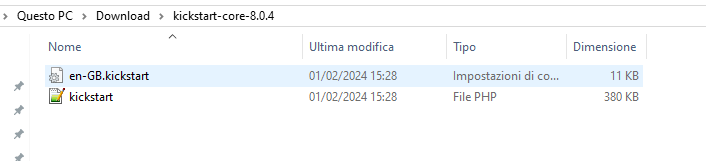
I files dovranno essere caricati all'interno della public_html
A questo punto apri il tuo browser e richiama, nella barra degli indirizzi: nomedominio/kickstart.php
dove “nomedominio” dovrà essere sostituito con il nome del tuo sito.
La schermata che si presenterà sarà la seguente, nel nostro esempio il sito in questione è supportohost.it:
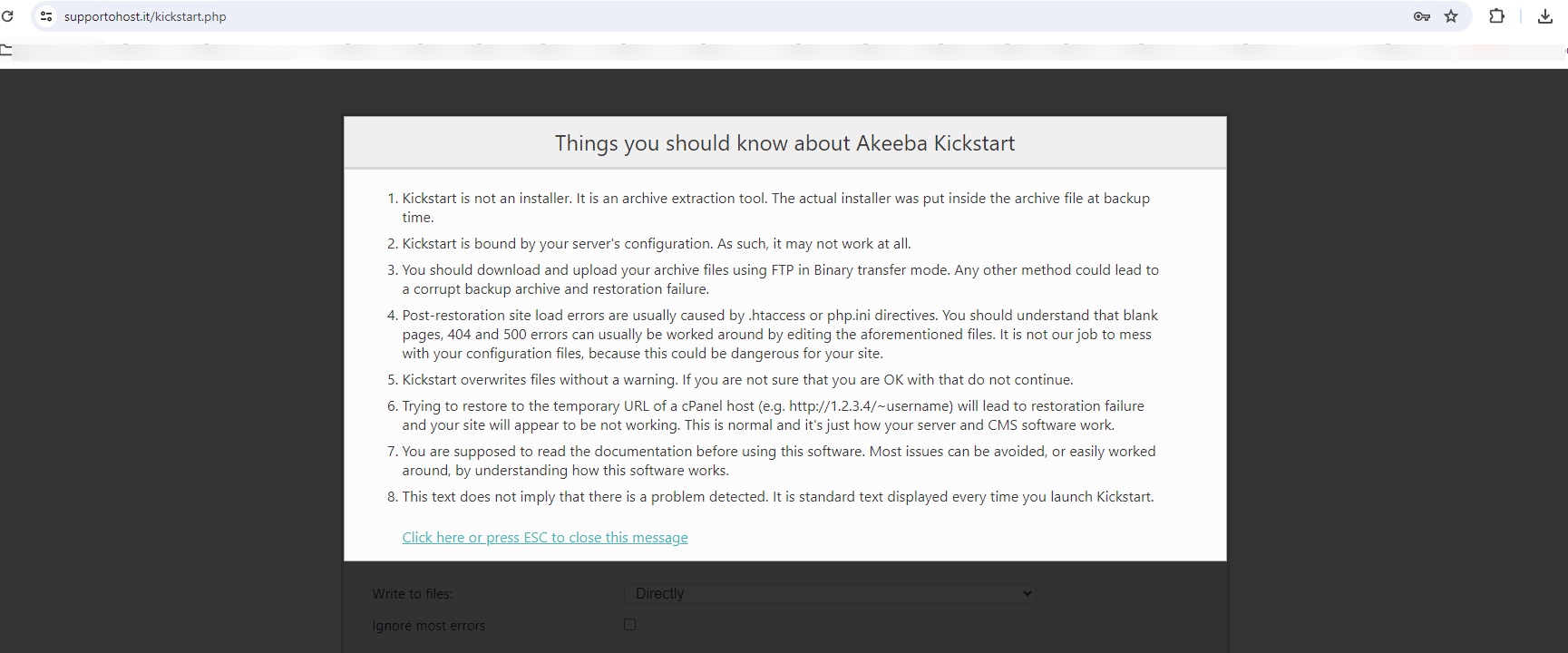
Una volta cliccato su "Click here or press ESC to close this message" sarà necessario selezionare il file di backup in formato ".jpa" di proprio interesse selezionandolo dal menù a tendina alla voce "File di archivio".
In genere è sufficiente lasciare i parametri predefiniti. Nel caso la cartella di destinazione non sia scrivibile si possono compiere le operazioni di copia file via FTP, per cui si dovrà selezionare "Usa FTP" nel form "Scrivi nei file" ed inserire host FTP, nome utente, password e cartella di destinazione.
Cliccando su "Start" viene avviato il processo di estrazione dei file, che può anche essere piuttosto lungo come tempi, non bloccare tale processo.
Come puoi notare, su “Archive file” viene rilevato in automatico il file .jpa di backup del tuo sito che hai caricato via FTP nella public_html insieme ai file di kickstart.
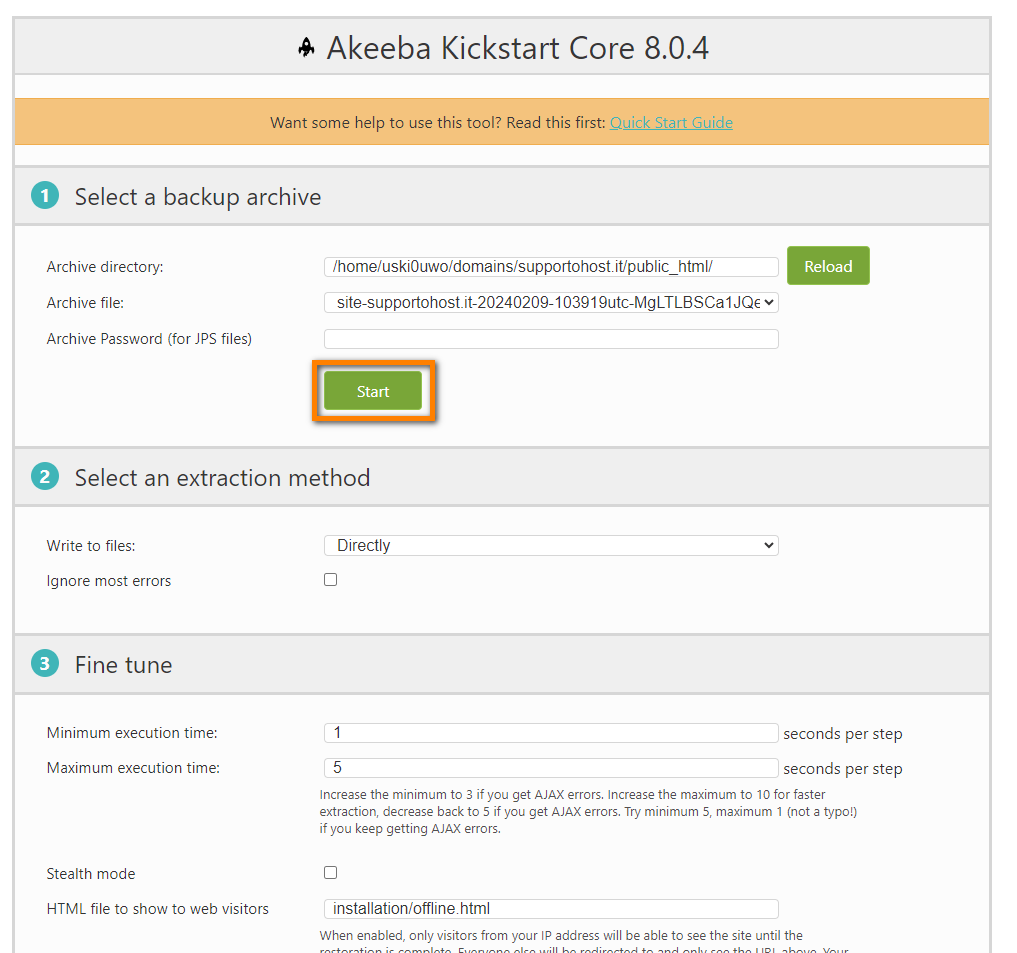
Il restore è in corso:
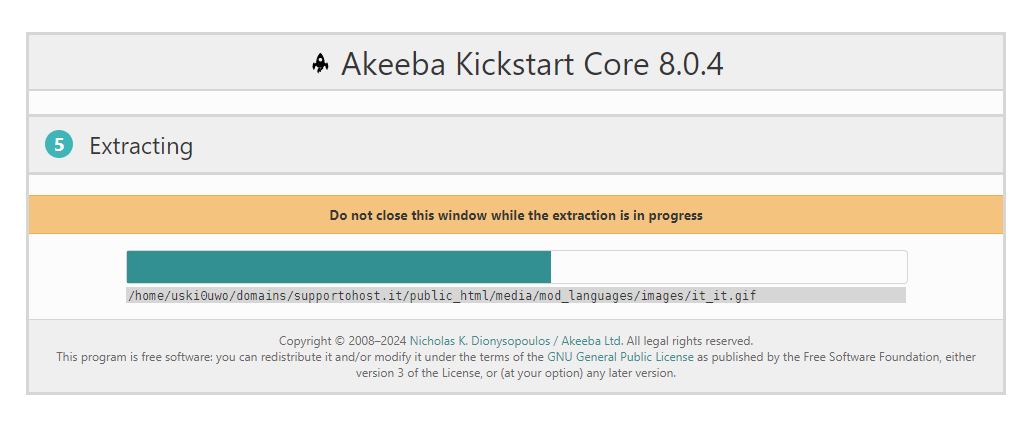
Al termine del processo di estrazione sarà necessario processare la vera e propria installazione premendo sul pulsante "Run The Installer" indicato nell'immagine sottostante.
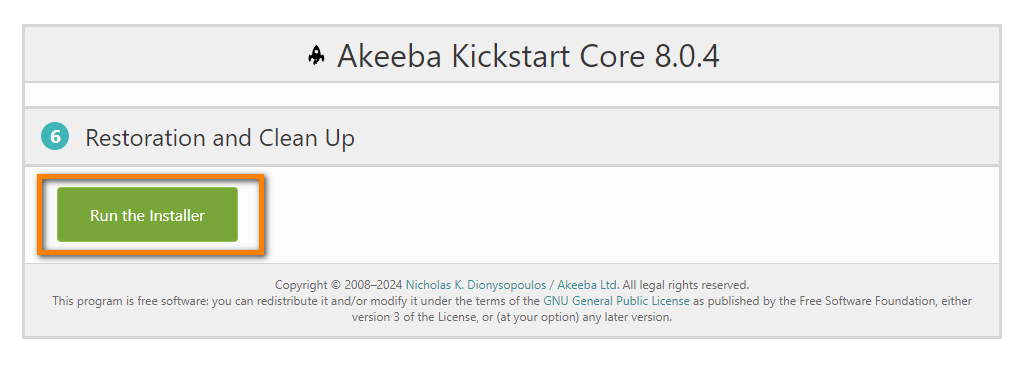
A questo punto il processo di ripristino viene avviato in una nuova finestra dove dovremo quindi cliccare su "Next"
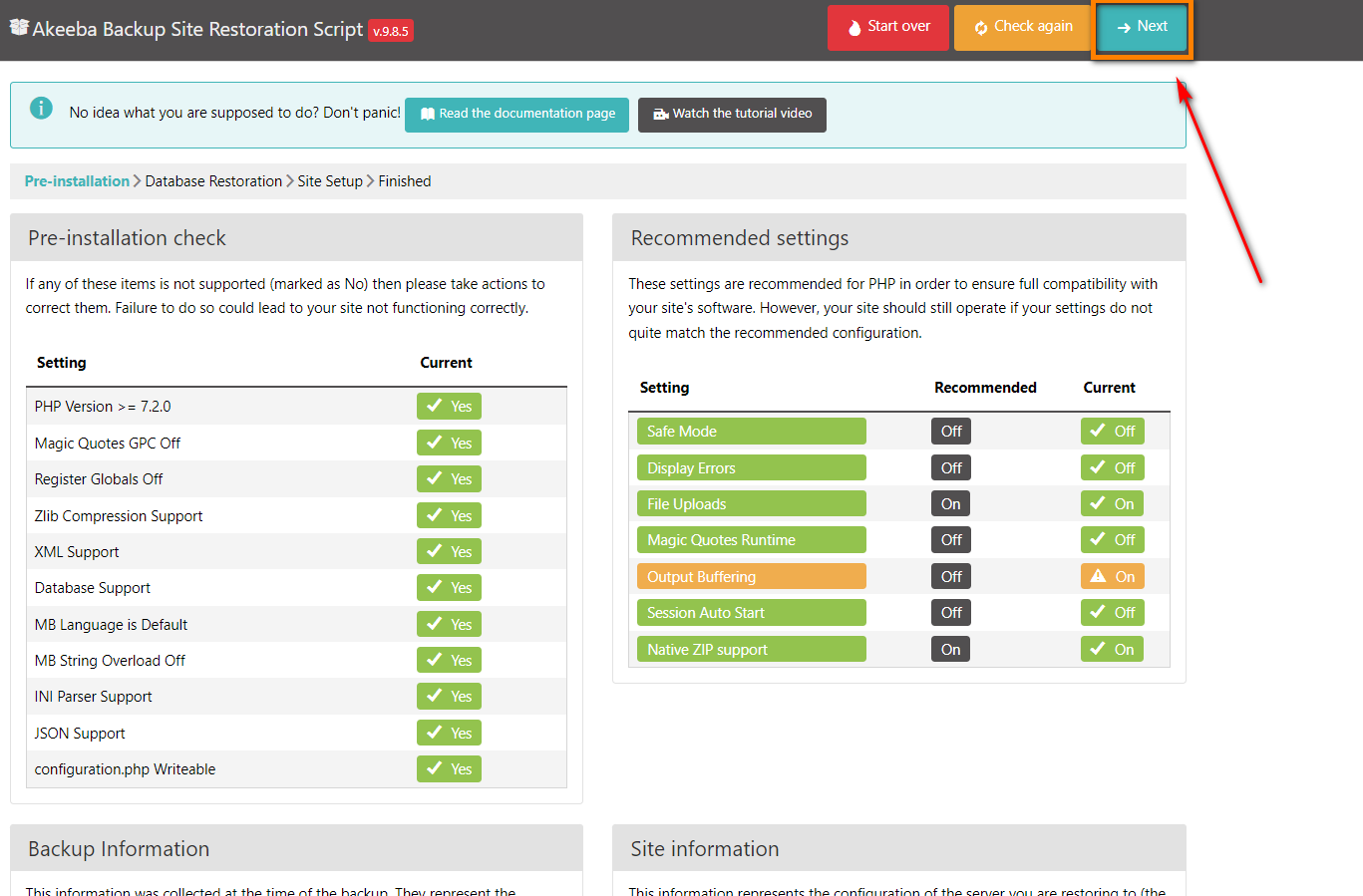
Nella schermata successiva sarà necessario inserire le credenziali del database dove si vorrà eseguire il ripristino, ovvero quello creato nel pannello DirectAdmin/Gestione Hosting.
ATTENZIONE: impostare nel campo "Database server host name" esclusivamente il valore "localhost"
Inseriti tutti i parametri clicca su “Next”.
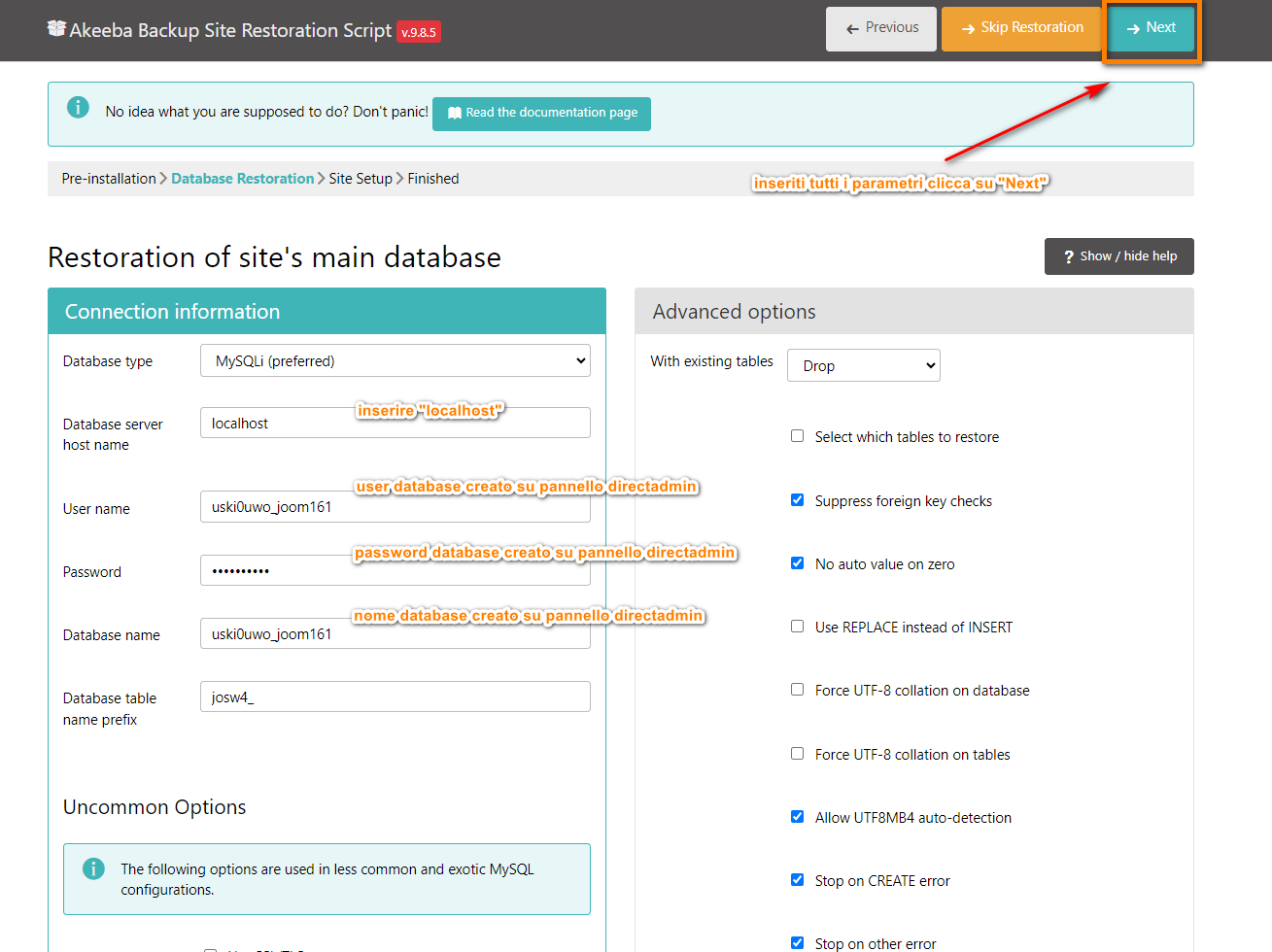
Il restore del database è ora completato! Puoi proseguire cliccando su “Next step”

Nella schermata successiva controlliamo che tutte le informazioni presenti siano corrette, in particolare:
Parametri del sito web
- Nome del sito web (Site Name)
- L'indirizzo e-mail del sito web (Site e-mail address)
- Site e-mail sender name
- Live site URL (deve combaciare con l'indirizzo riportato nel file di configurazione del sito)
Impostazioni Super User
- Super User
- Password (qualora non si ricordasse è possibile impostarne una nuova)
Messa a punto delle cartelle
Troverai i due campi già popolati, verificali:
- Temporary directory: /home/USERNAME/domains/NOMEDOMINIO/public_html/tmp
- Directory dei file di log: /home/USERNAME/domains/NOMEDOMINIO/public_html/log
dove USERNAME e NOMEDOMINIO dovranno essere sostituiti con i dati relativi al vostro dominio.
Una volta verificati i parametri fai click su "Next".
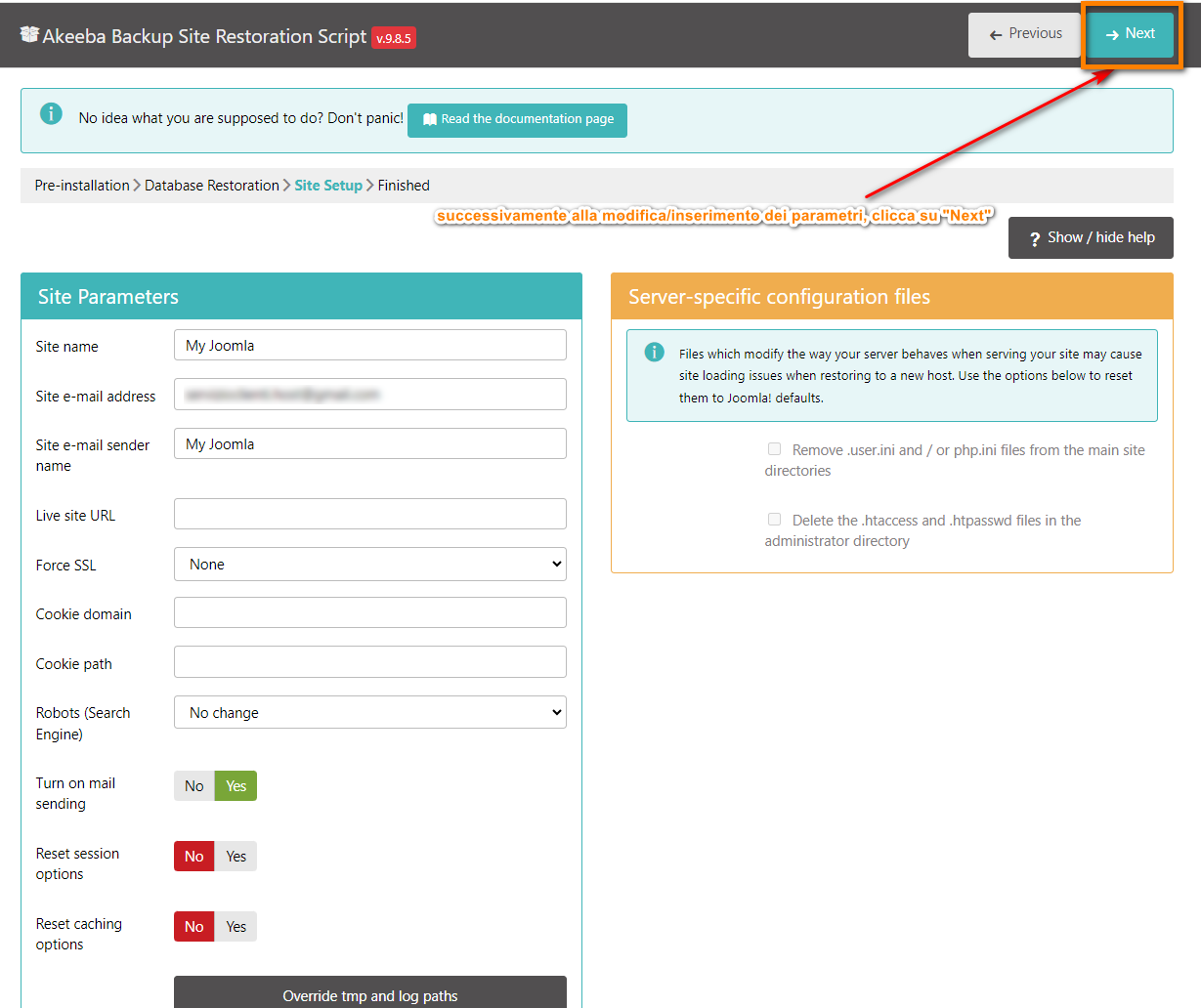
Il ripristino è ora completato
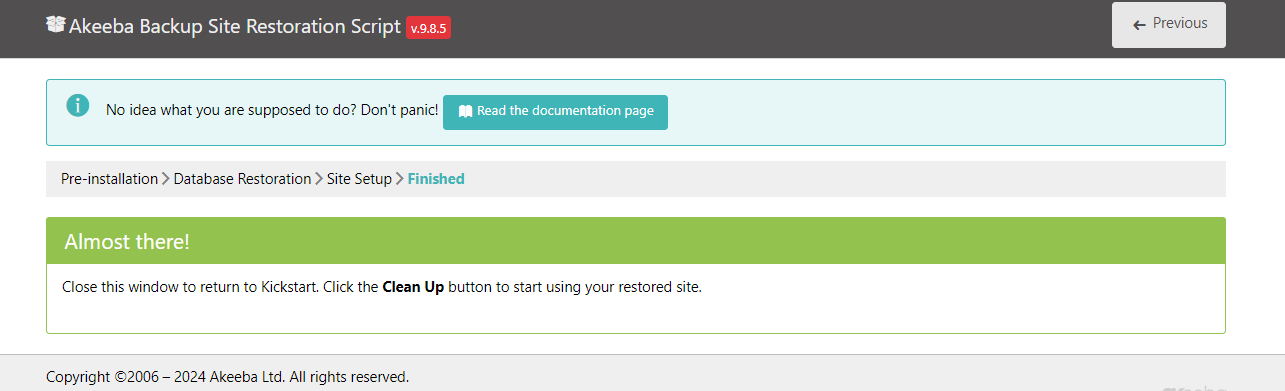
Dovremo infine spostarci sulla scheda precedente del browser per rimuovere la directory d'installazione, cliccando su “Clean Up”
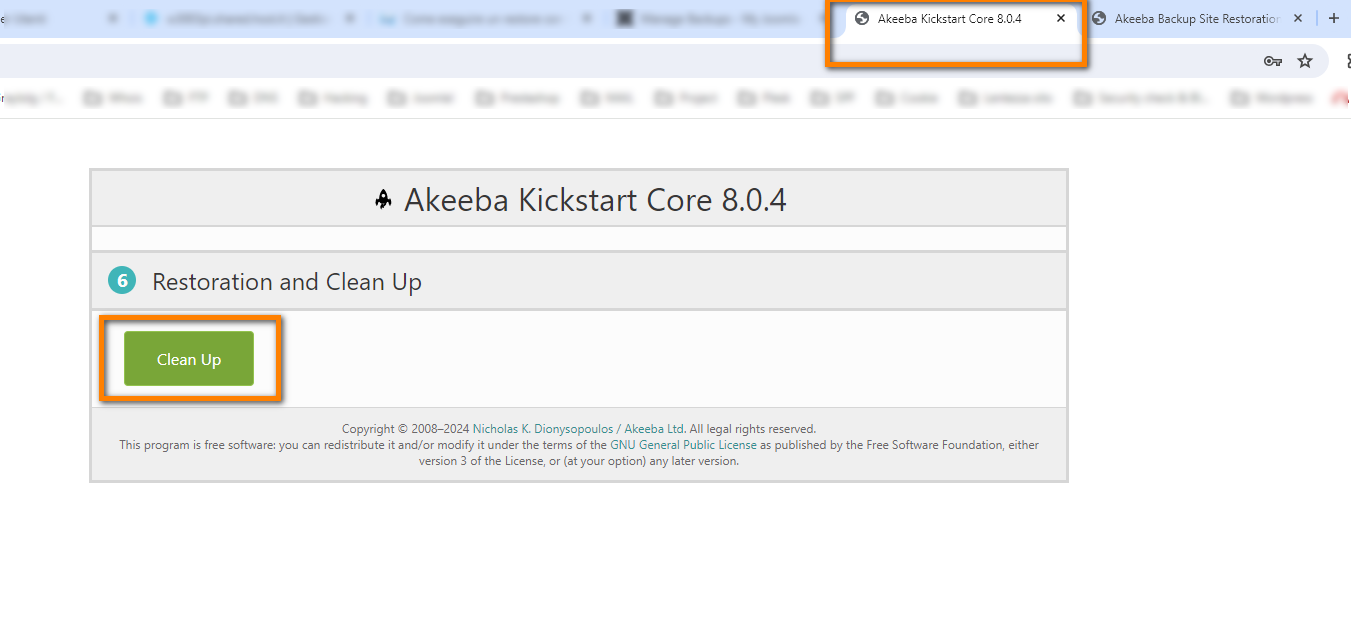
Adesso potrai finalmente visualizzare il tuo sito a seguito del restore!
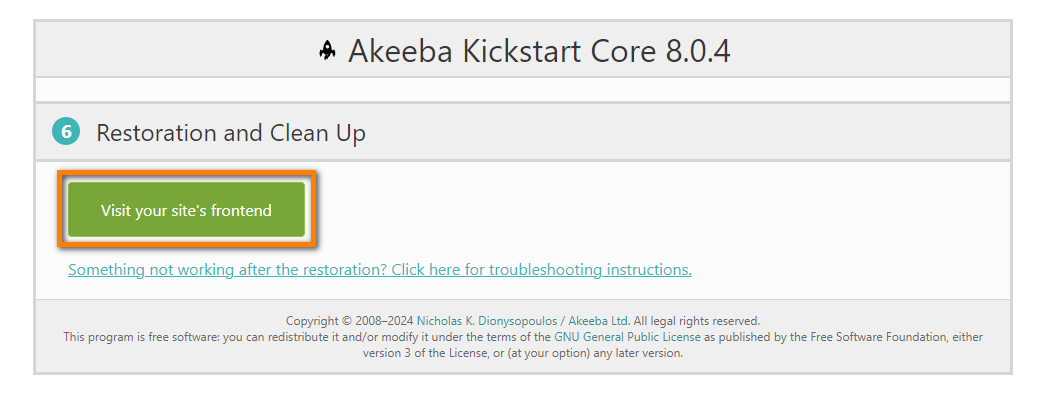
A dominio migrato o comunque a puntamenti DNS modificati, ricorda, qualora lo avessi fatto in precedenza, di cancellare le direttive salvate sul file hosts del tuo pc.